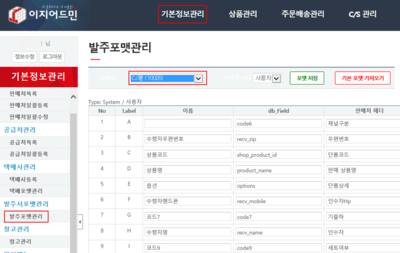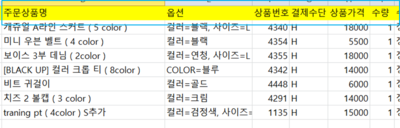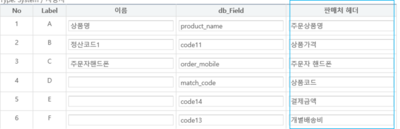"발주포맷관리"의 두 판 사이의 차이
둘러보기로 이동
검색으로 이동
| 31번째 줄: | 31번째 줄: | ||
| − | 2. 해당 발주서 포맷양식을 화면에서 등록 또는 확인할 수 있습니다. | + | 2. 해당 발주서 포맷양식을 '''발주포맷관리''' 화면에서 등록 또는 확인할 수 있습니다. |
| − | * | + | * 발주포맷은 이지어드민 고객센터로 연락주시면 설정해 드립니다. |
<br> | <br> | ||
| + | |||
| + | |||
* '''이름''' : db_field(데이터 값)을 가르키는 명칭입니다. 이름은 미입력해도 무관합니다. | * '''이름''' : db_field(데이터 값)을 가르키는 명칭입니다. 이름은 미입력해도 무관합니다. | ||
| − | |||
* '''db_field''' : 이지어드민 프로그램에서 판매처 발주서를 올바르게 인식할 수 있도록 넣어주는 데이터 값으로 일종의 수식입니다. | * '''db_field''' : 이지어드민 프로그램에서 판매처 발주서를 올바르게 인식할 수 있도록 넣어주는 데이터 값으로 일종의 수식입니다. | ||
| − | |||
* '''판매처 헤더''' : 판매처 발주서에 있는 상단 헤더입니다. 발주서 헤더명의 철자 및 띄어쓰기를 똑같이 프로그램에 입력해줘야 합니다. | * '''판매처 헤더''' : 판매처 발주서에 있는 상단 헤더입니다. 발주서 헤더명의 철자 및 띄어쓰기를 똑같이 프로그램에 입력해줘야 합니다. | ||
| − | |||
| − | |||
| − | |||
| − | |||
|| | || | ||
[[File:s발주포맷관리1.png|thumb|400px|(확대하려면 클릭)]] | [[File:s발주포맷관리1.png|thumb|400px|(확대하려면 클릭)]] | ||
| 64번째 줄: | 60번째 줄: | ||
| − | + | 3. 해당 판매처의 발주서를 확인합니다. | |
| + | |||
|| | || | ||
[[File:s발주포맷관리4.png|thumb|400px|(확대하려면 클릭)]] | [[File:s발주포맷관리4.png|thumb|400px|(확대하려면 클릭)]] | ||
| + | [[File:s발주포맷관리3.png|thumb|400px|(확대하려면 클릭)]] | ||
|} | |} | ||
2016년 6월 8일 (수) 09:33 판
개요
판매처에서 상품을 구입한 고객 주문리스트를 발주서라고 합니다. 판매처마다 각기 다른 발주서 양식들을 갖기 때문에
이지어드민에 판매처별 발주서를 등록해줘야만 주문이 제대로 발주됩니다. 발주포맷관리에서는 발주서 등록 및 수정을 진행할 수 있습니다.
- 발주포맷관리 화면 외에도 [주문배송관리-발주] 에서 발주서포맷을 확인하실 수 있습니다.
- 발주서포맷 설정이나 수정을 원하실 경우, 이지어드민 고객센터(02-521-1774)로 문의주시기 바랍니다.
발주포맷 확인하기
이지어드민웹 > 기본정보관리 > 발주포맷관리
|
|
|
참고. 주문배송관리 - 발주
이지어드민웹 > 주문배송관리 > 발주 > 해당 판매처 우측 (발주서 포맷) 설정 클릭
|